みなさんこんにちは!おさかなです!
今回は、記事執筆のご依頼いただいたVPNソフト『NordVPN』について紹介します。
それでは、レッツゴー!!!!!
『NordVPN』って何?
『NordVPN(ノードVPN)』とは、個人向けの仮想プライベートネットワーク サービスプロバイダ・VPNソフトの一種のことです。パソコンのIPアドレスを隠した状態でインターネットに接続することで、個人情報を第三者から盗み見されないように保護できます。
無料プランや試用期間がないため有料での利用にはなってしまいますが、その分機能が充実しています。
端末6台まで同時接続できるのも特徴。サーバー設置数は60ヵ国以上およそ5500台ほどで、よく海外に行く方や初めてVPNソフトを使う方におすすめです!(いいね👍)
月額料金:1ヶ月:1,920円/月、1年:660円/月、2年:440円/月
対応OS:Android; ChromeOS; iOS; Linux; Windows; macOS
運営企業 NordVPN s.a.
今回は有料版を提供していただいたので、そちらをレビューしていきたいと思います!(ありがとうございます🍀)
そもそも「VPN」とは?
VPNとは「Virtual Private Network(仮想プライベートネットワーク)」の頭文字をとった略語で、安全でないネットワーク上のインターネット通信を暗号化し、IPアドレスを隠すことで、オンラインデータを第三者から保護するサービスです。
NordVPN「VPNとは?意味とメリット、仕組みをわかりやすく紹介」より引用
VPNは「交通手段」に例えるとわかりやすいです。
例えば、バスや電車などの公共交通機関を利用する場合、低コストですが引ったくりや痴漢に遭う可能性があります。
一方で私道を使う場合、高コストですがトラブルに巻き込まれるリスクを最小限にできます。VPNはこの私道を使うイメージで、暗号化された独自の道をインターネット上に構築できるのが特徴です。
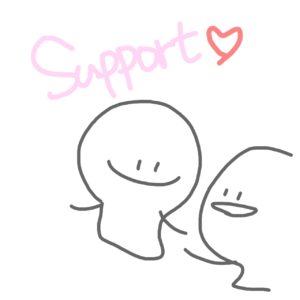
街中の「フリーWi-Fi」を利用する場合や、複数の拠点間でLANを接続する場合などで活用されることが多いといえます。(なるほど!)

実際に使ってみよう!
ダウンロードしよう!
それでは早速サイトにアクセスしましょう!
まずはページ上部のメニューにある「VPNをダウンロード」をクリック。
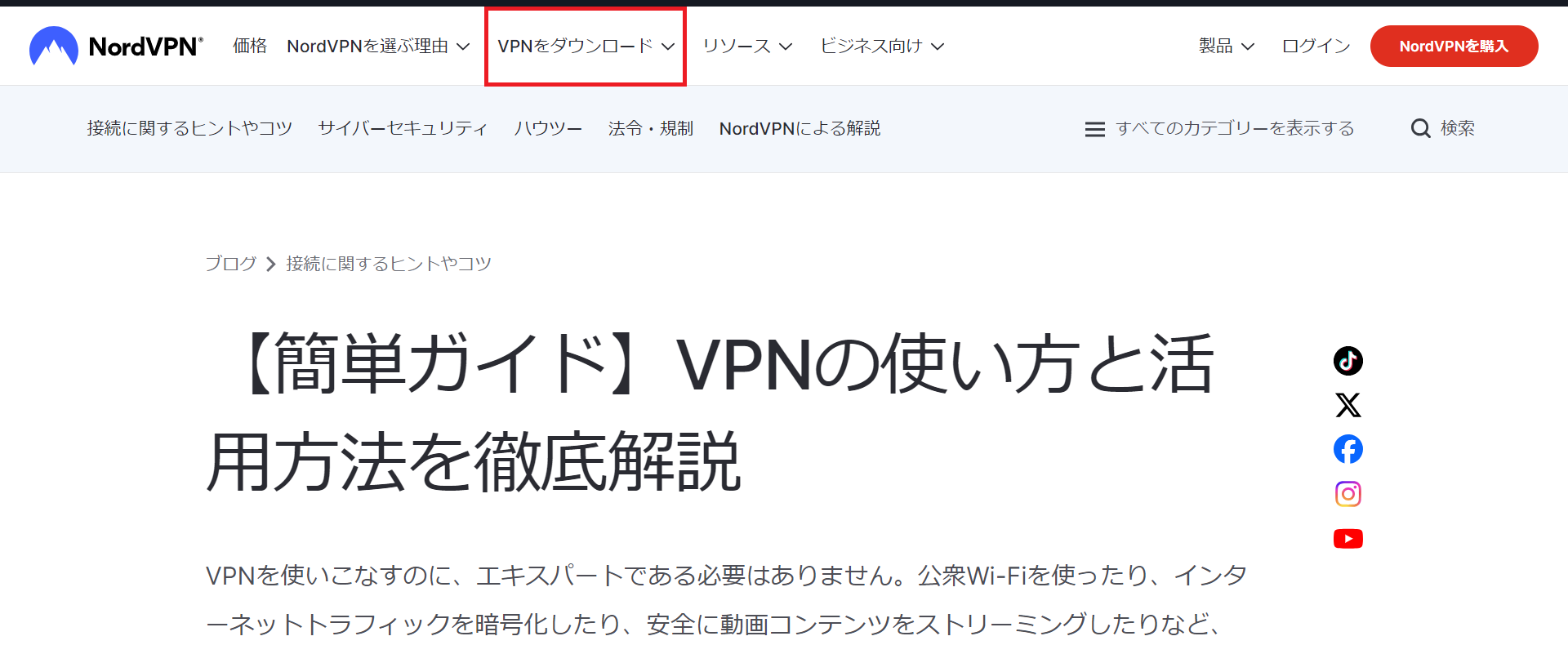
続いて「アプリをダウンロード」を選択します。(ふむふむ…。)
「NordVPNSetup.exe」というファイルがダウンロードされるので、クリックしましょう!
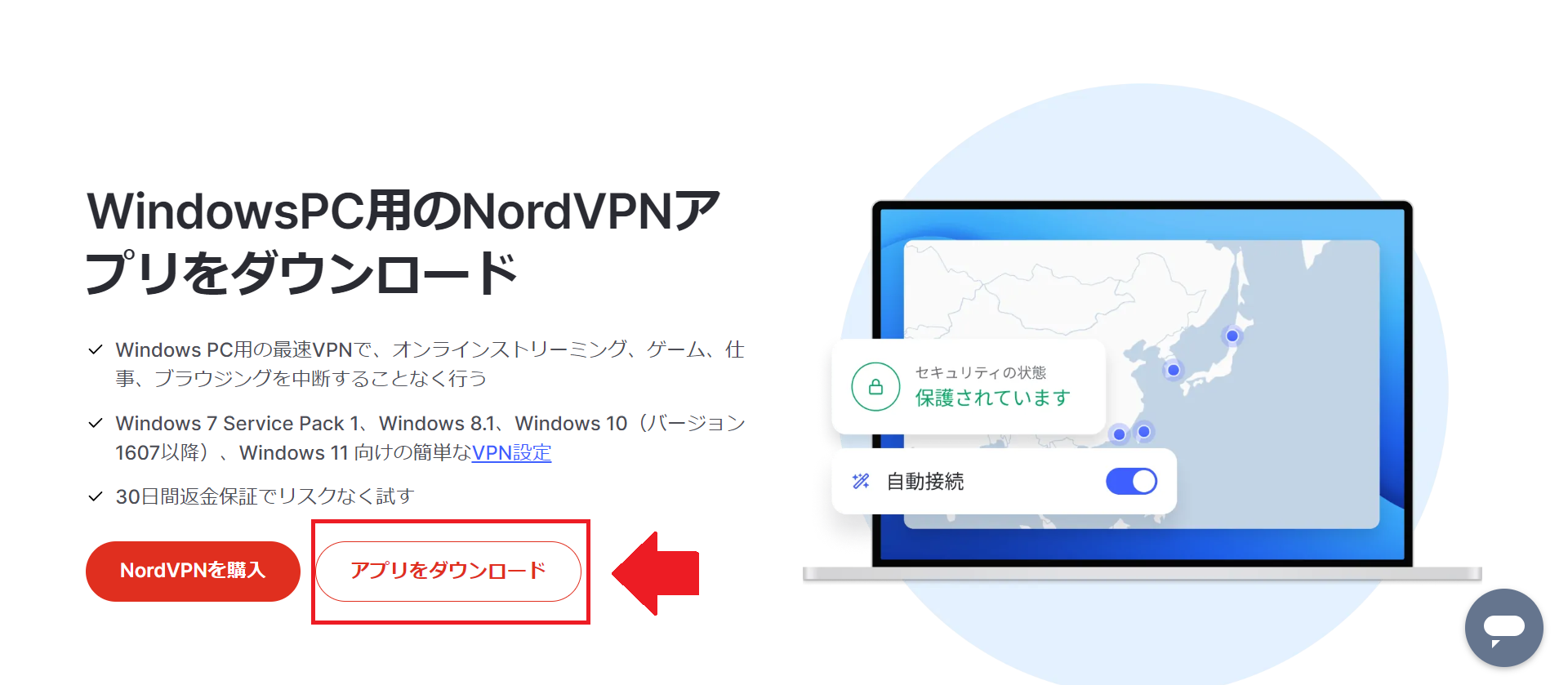
このようなウィンドウが表示されるので、案内に従い「Next」を押します。
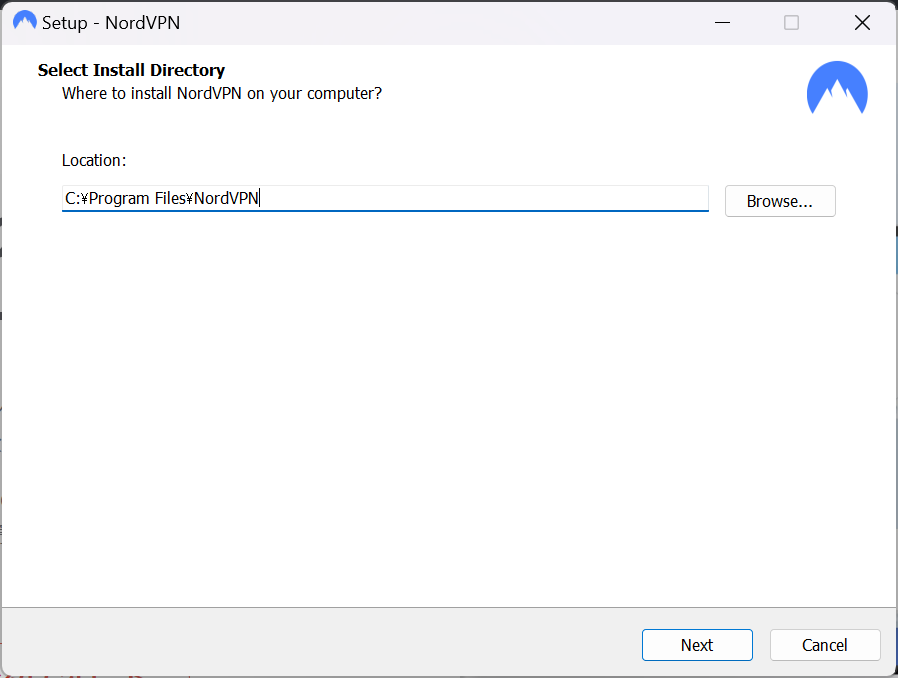
インストールが開始したら、しばらく待ちます…(チクタク⌚)
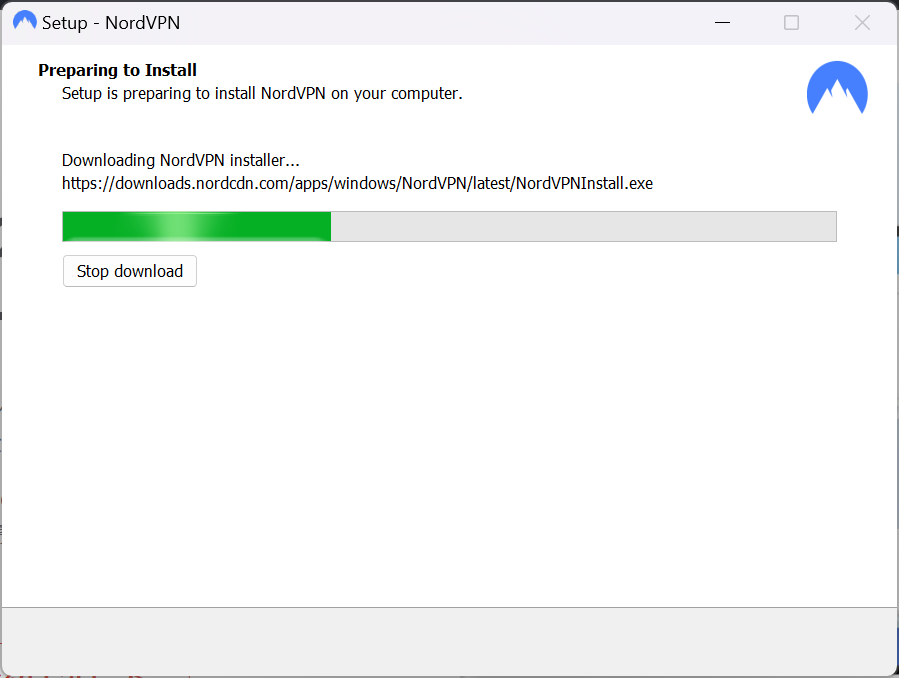
無事にインストールが完了し、アプリを起動するとこのような画面が表示されます!(おお!)
使ったことのある方は「ログイン」を、新たに使い始める方は「Nord Accountを作成」を選択しましょう。
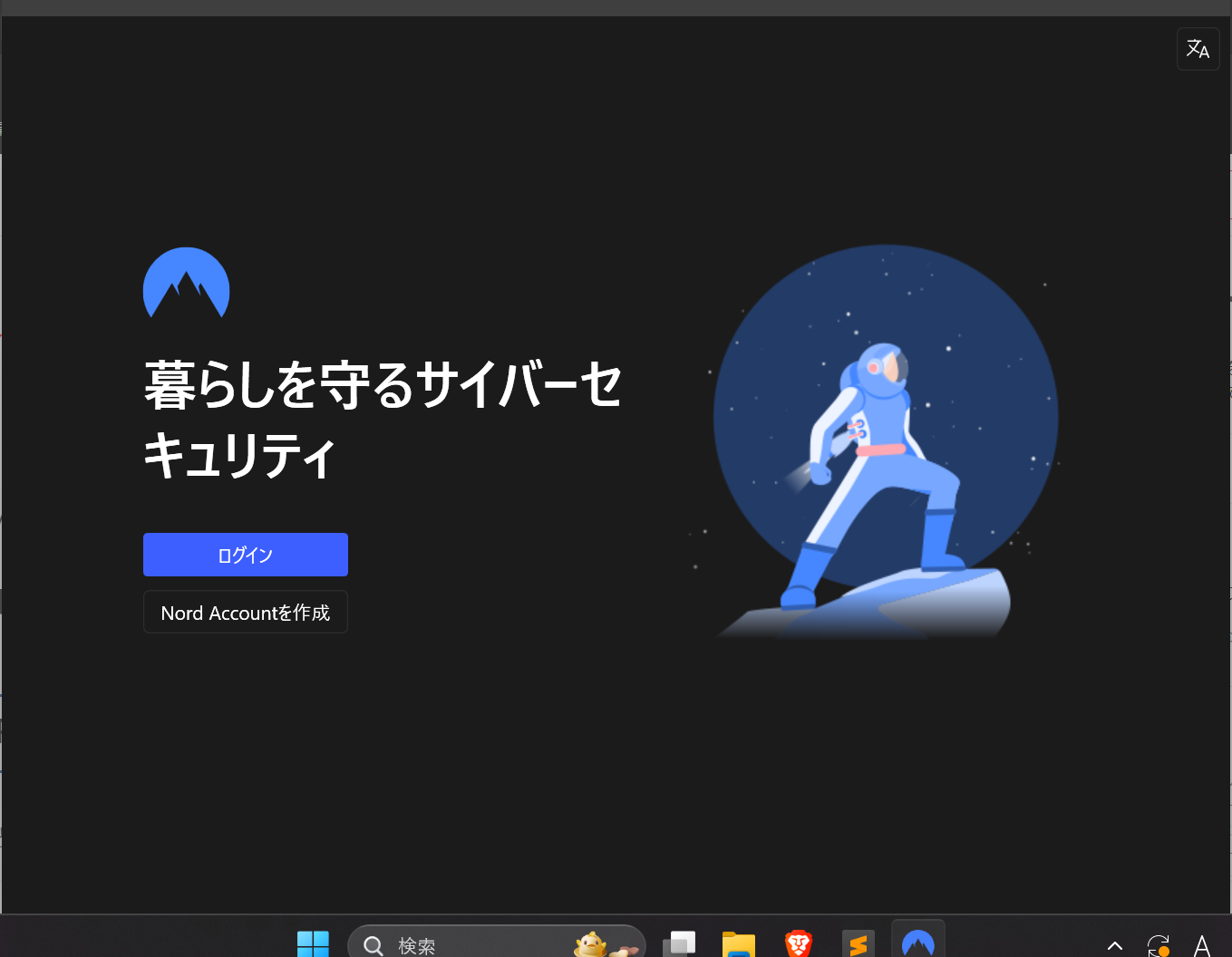

VPN接続してみよう!
アカウントの準備ができると、このようなホーム画面が表示されます。(シンプルで見やすい!)
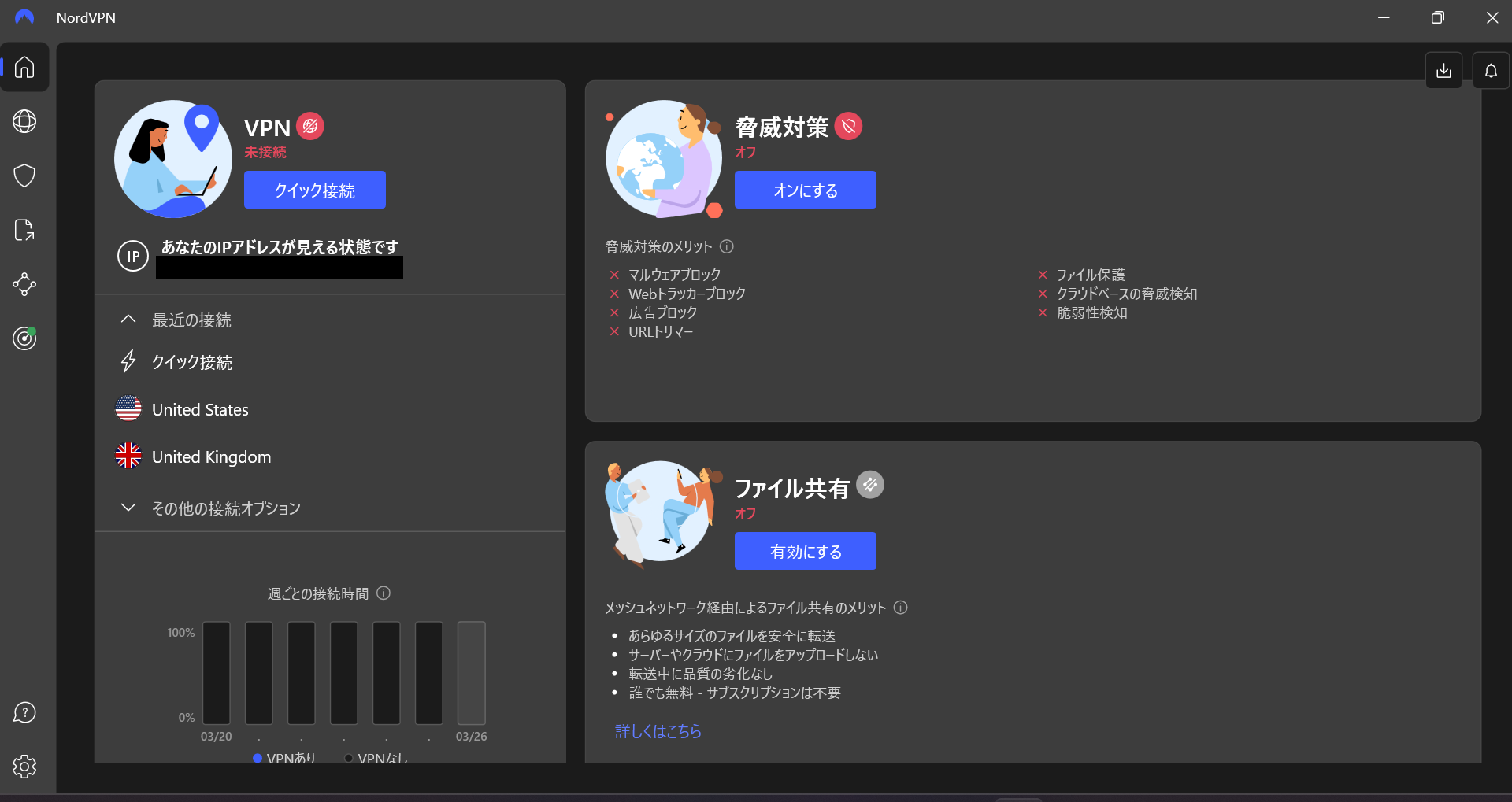
VPN接続するときは、左上の「クイック接続」というボタンをクリックすればOK!
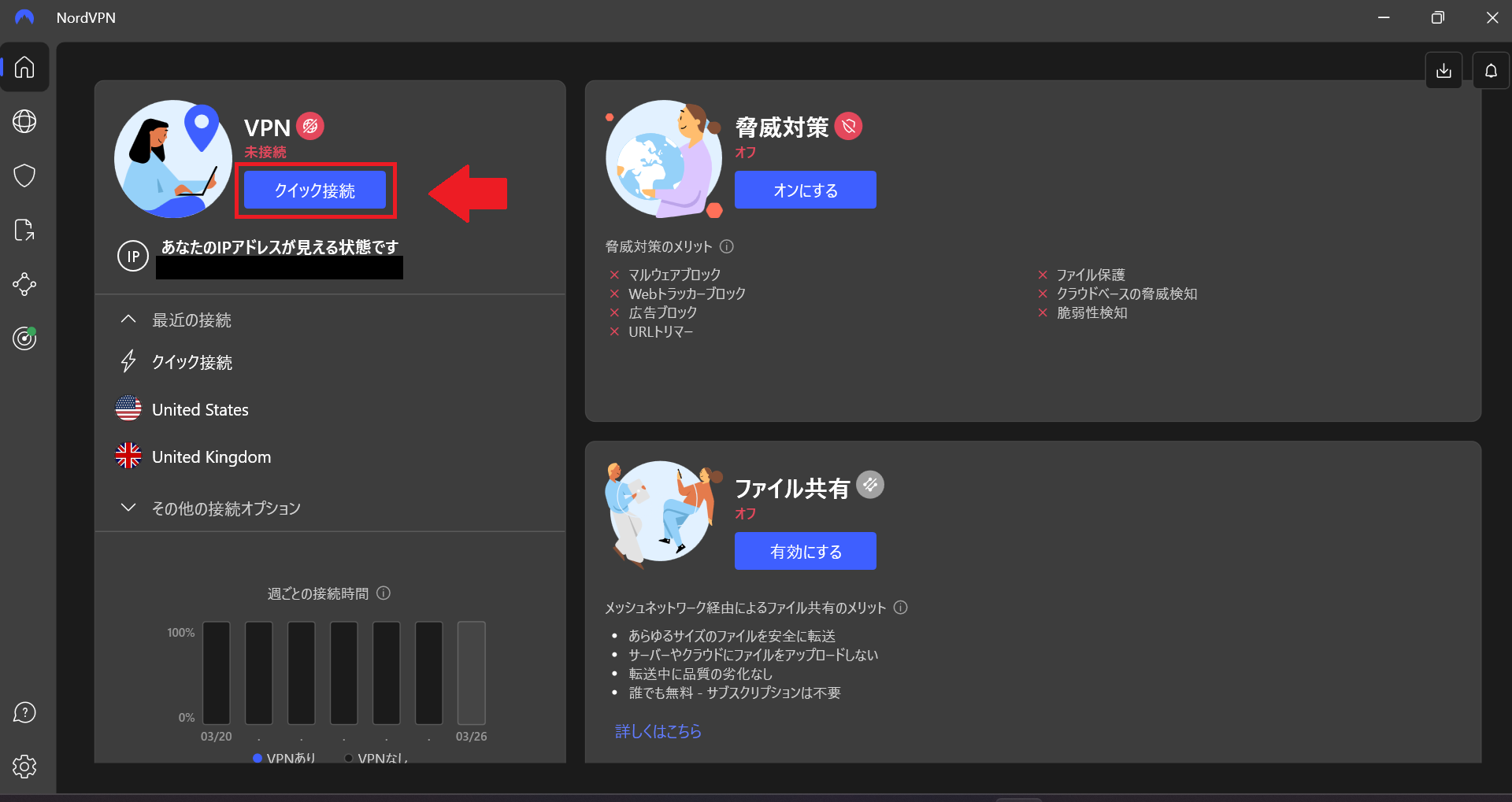
「接続済み」という緑色に変化したら、無事にVPN接続できている状態です。
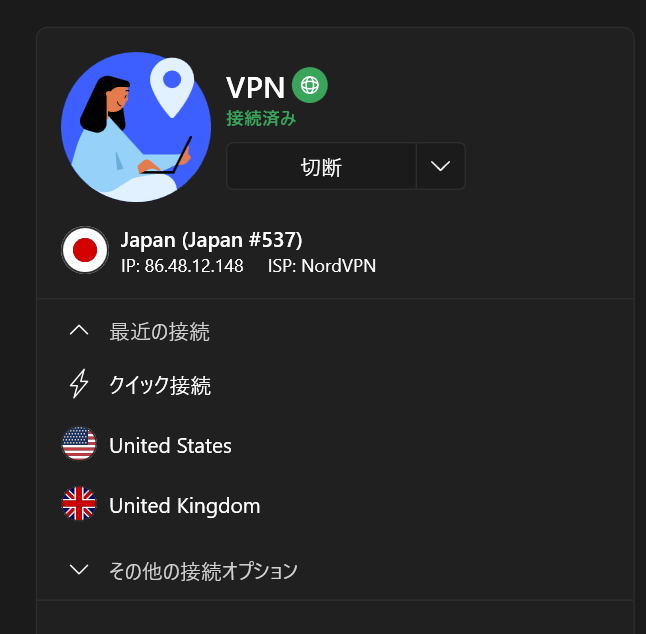
右下にも「接続済み」という通知が届きます!(ピコン♪)
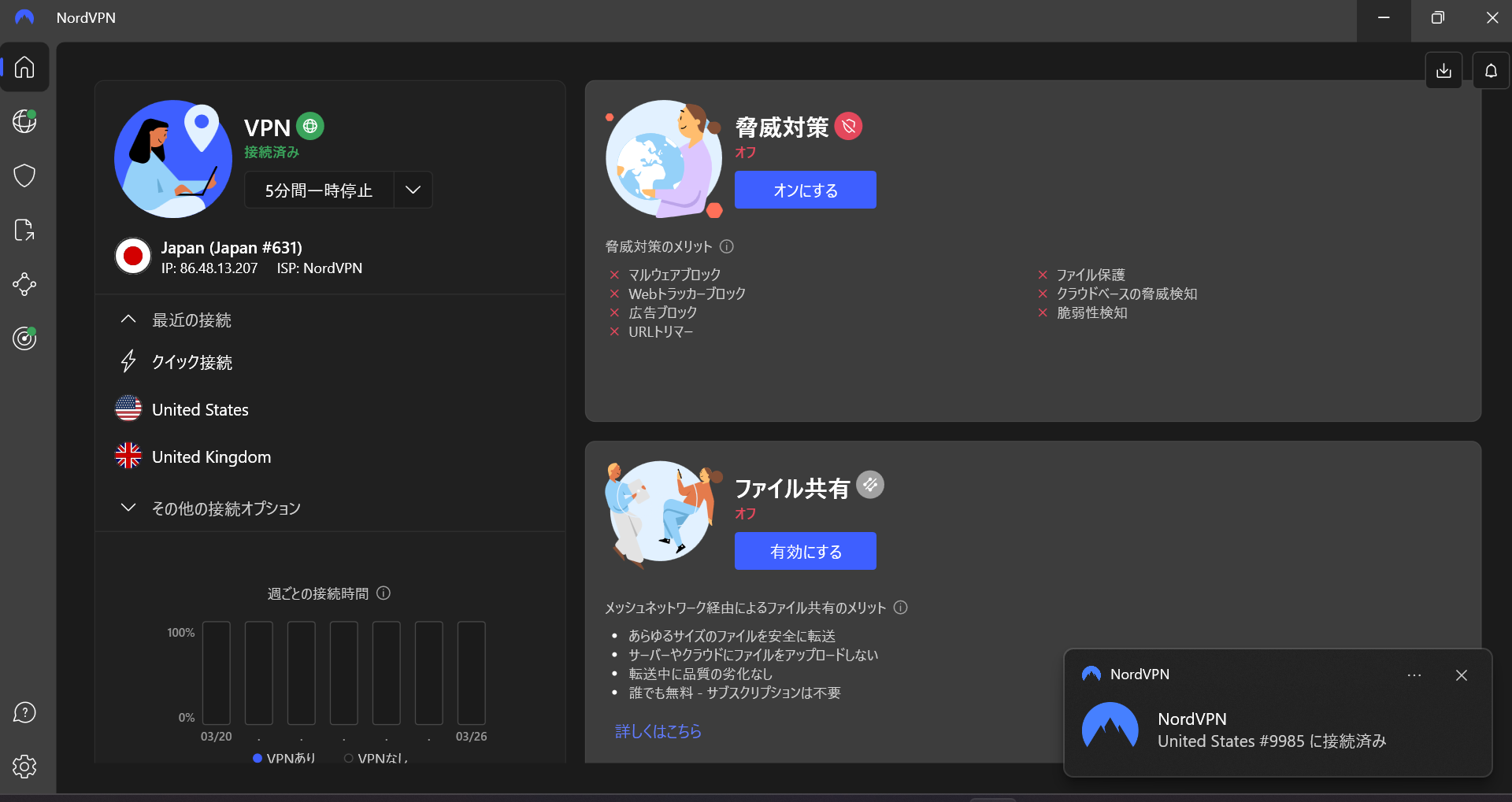
国名が書かれたリストからは、サーバーを変更できます。接続するサーバーによっては繋がりにくかったり速度が遅かったりするので、使いやすいものを探してみてください。
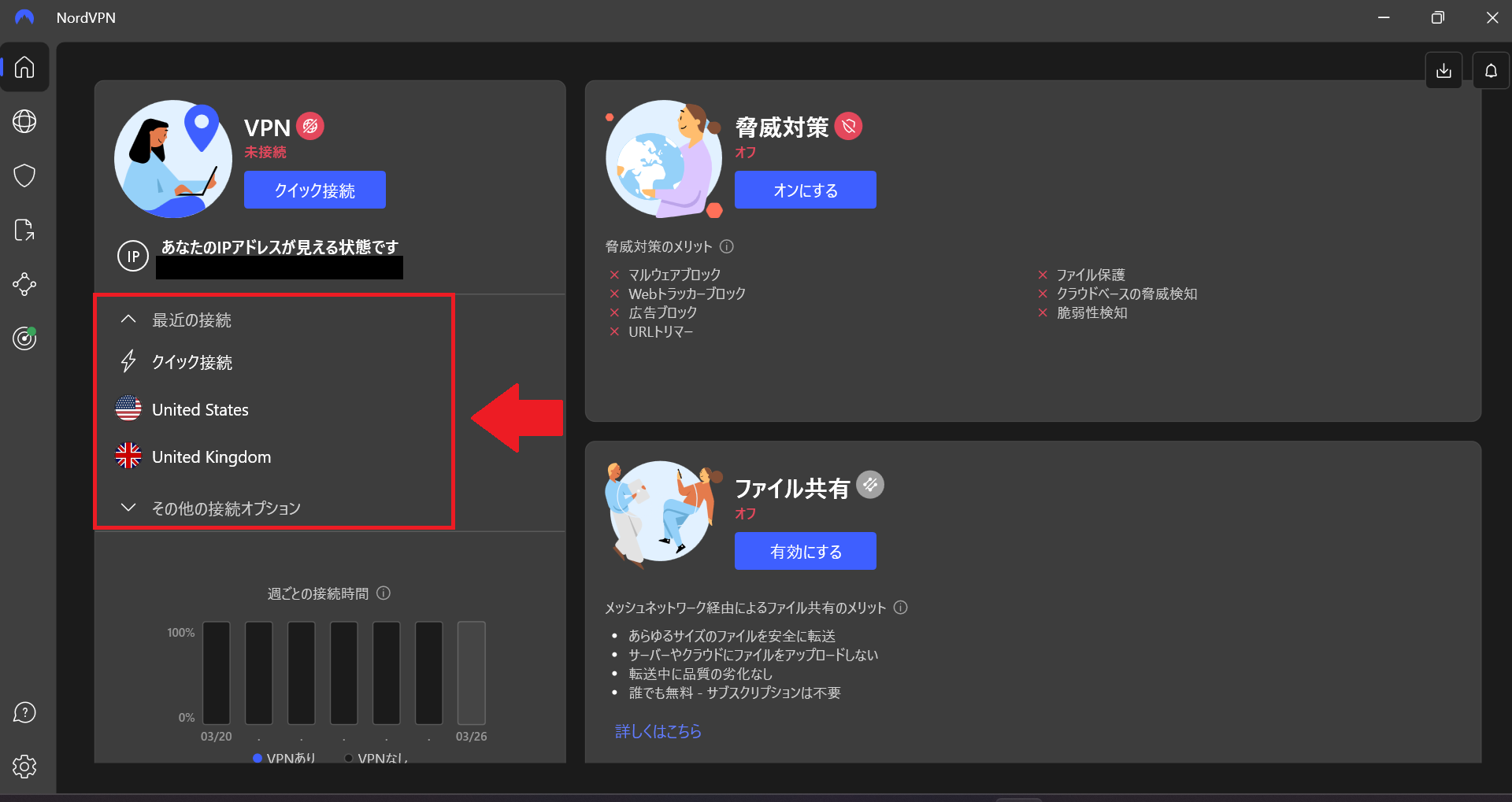
VPN接続のほかにもマルウェアを防いだり、脆弱性を検知したりできる「脅威対策」という機能があります。
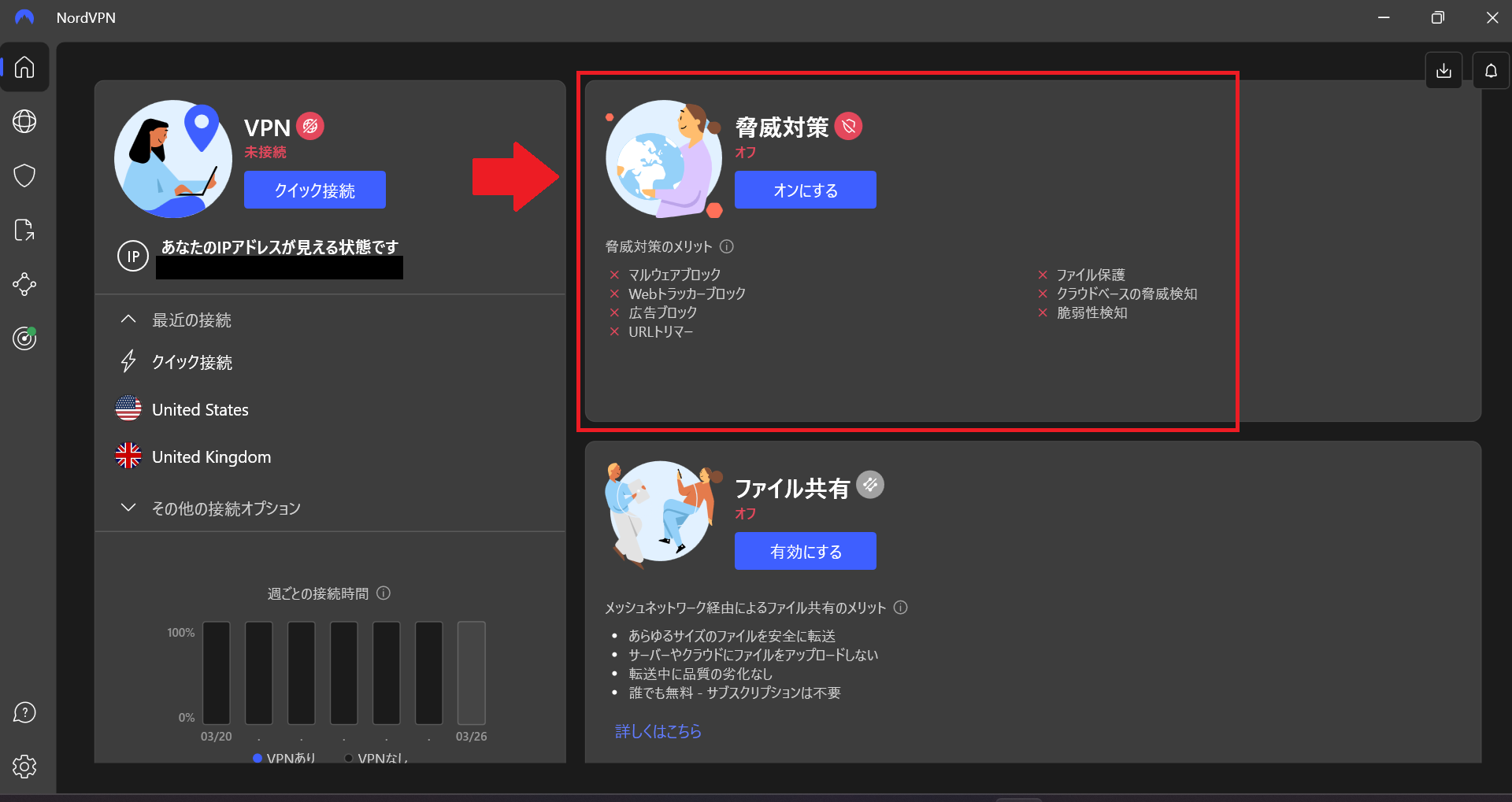
これをオンにすることで、過去30日間に検出された脅威をチェックできます!(今回はまだ使い始めたばかりなので0になっています~)
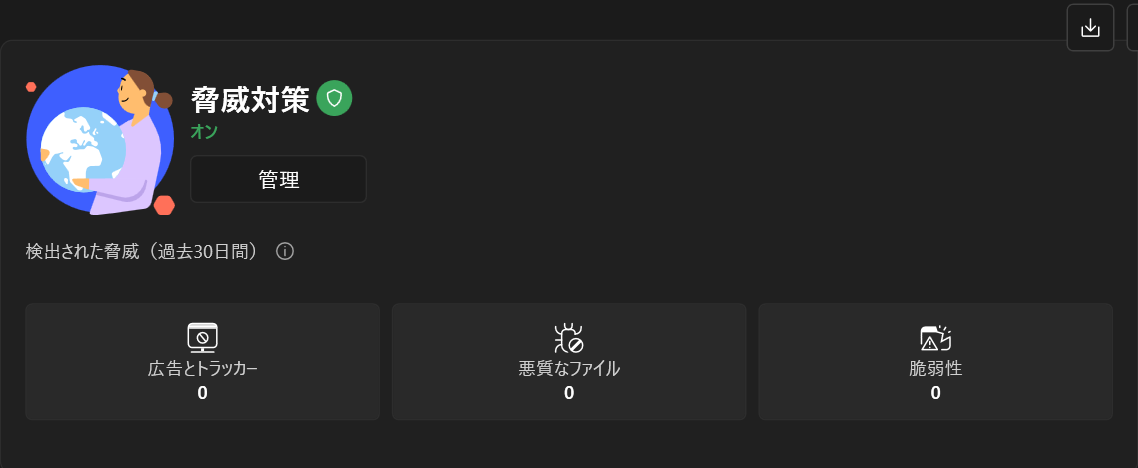
ほかにもサーバーやクラウドを経由せずに安全にファイル転送できる「ファイル共有」という機能も。(便利!)
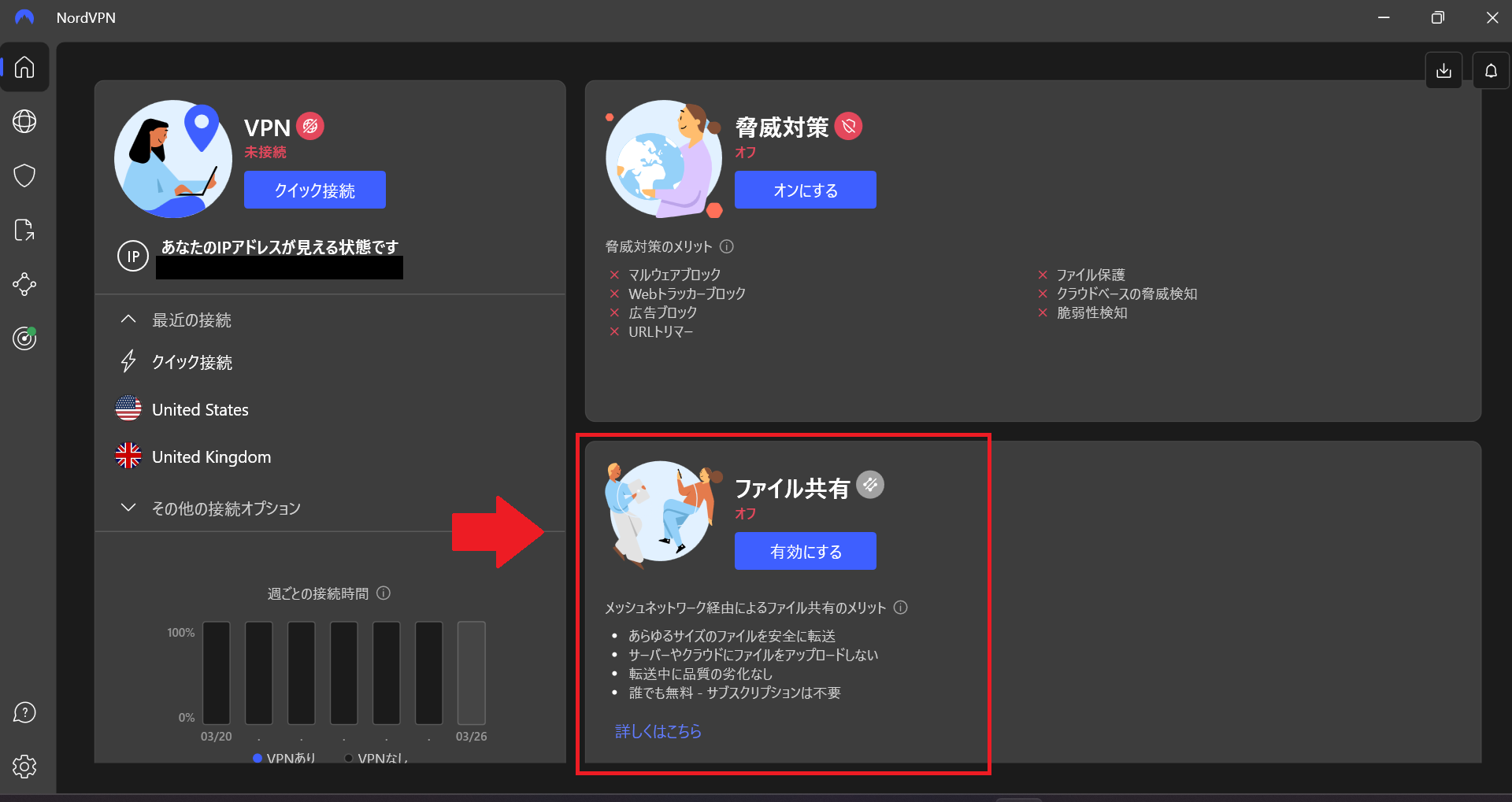
以上、「VPN接続」「脅威対策」「ファイル共有」の3つが基本的な機能になります。
どれも大切なデータを守る機能なので、ぜひ活用してみてくださいね。
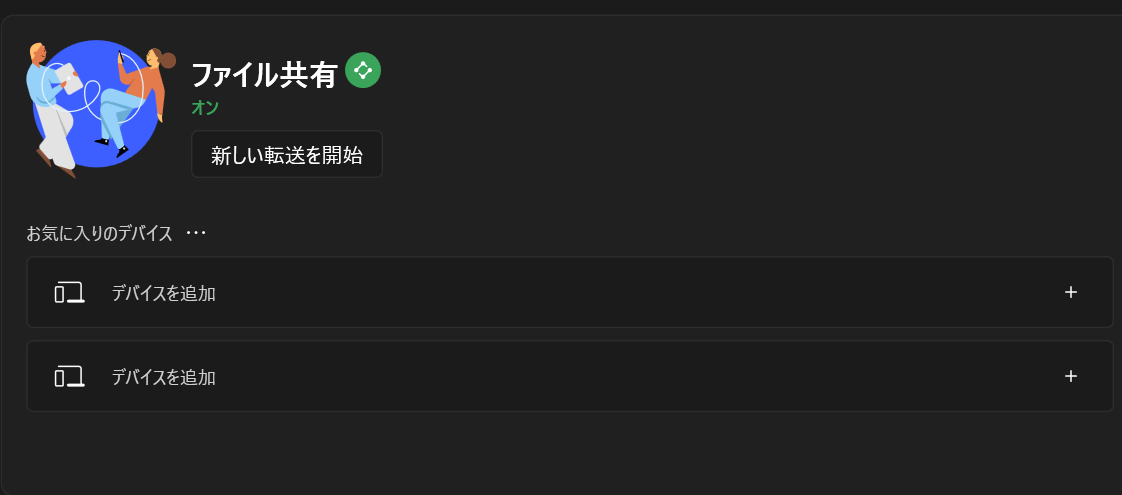
(ひと休み…☕)
ほかにも色々な機能が!
左側のメニューボタンを操作すると…?
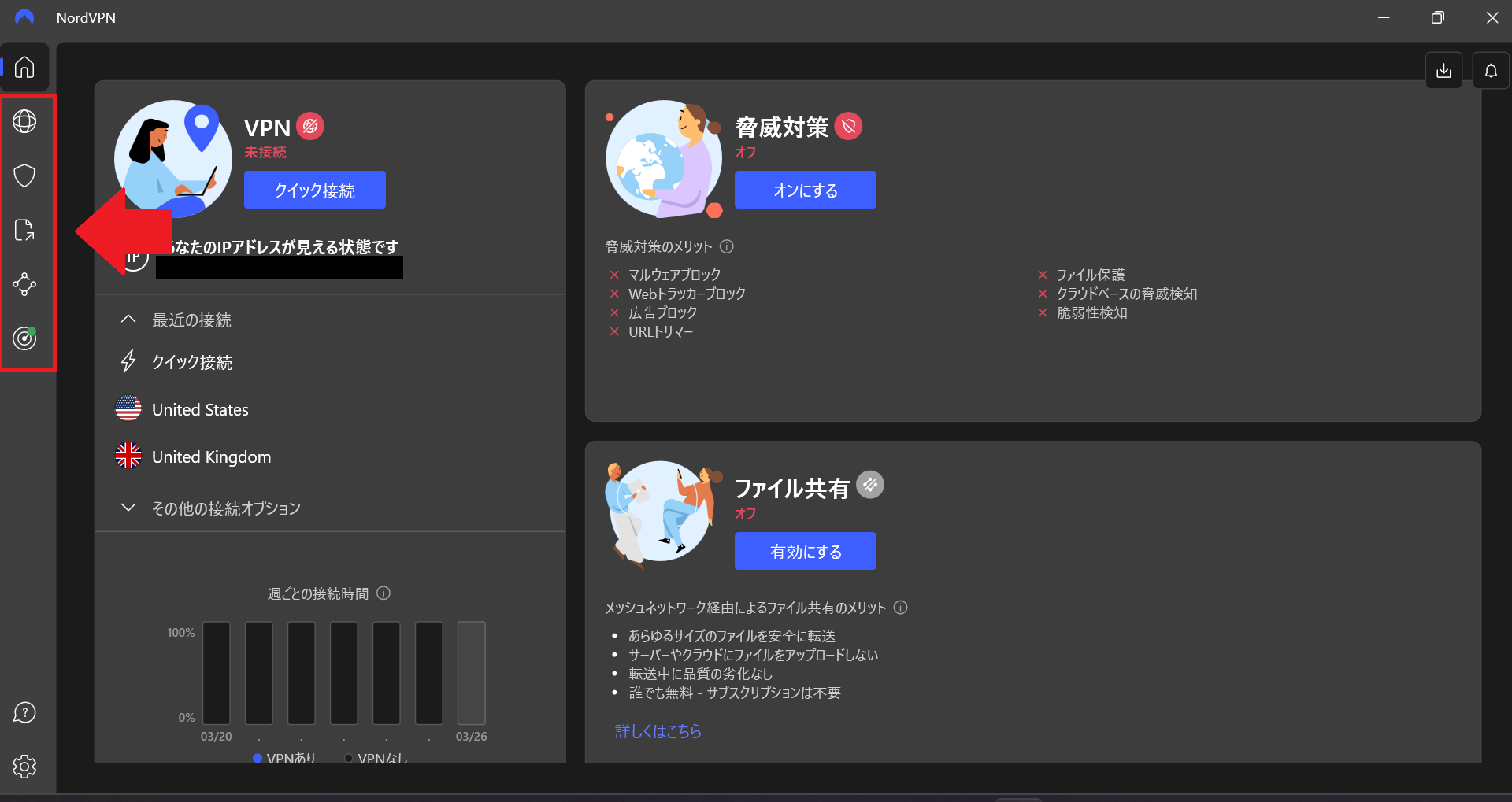
「地球マーク🌎」を押すと、世界各国のサーバー情報がマップ形式で表示されます。(お~!)
青い部分を押すと実際にVPN接続が可能です。
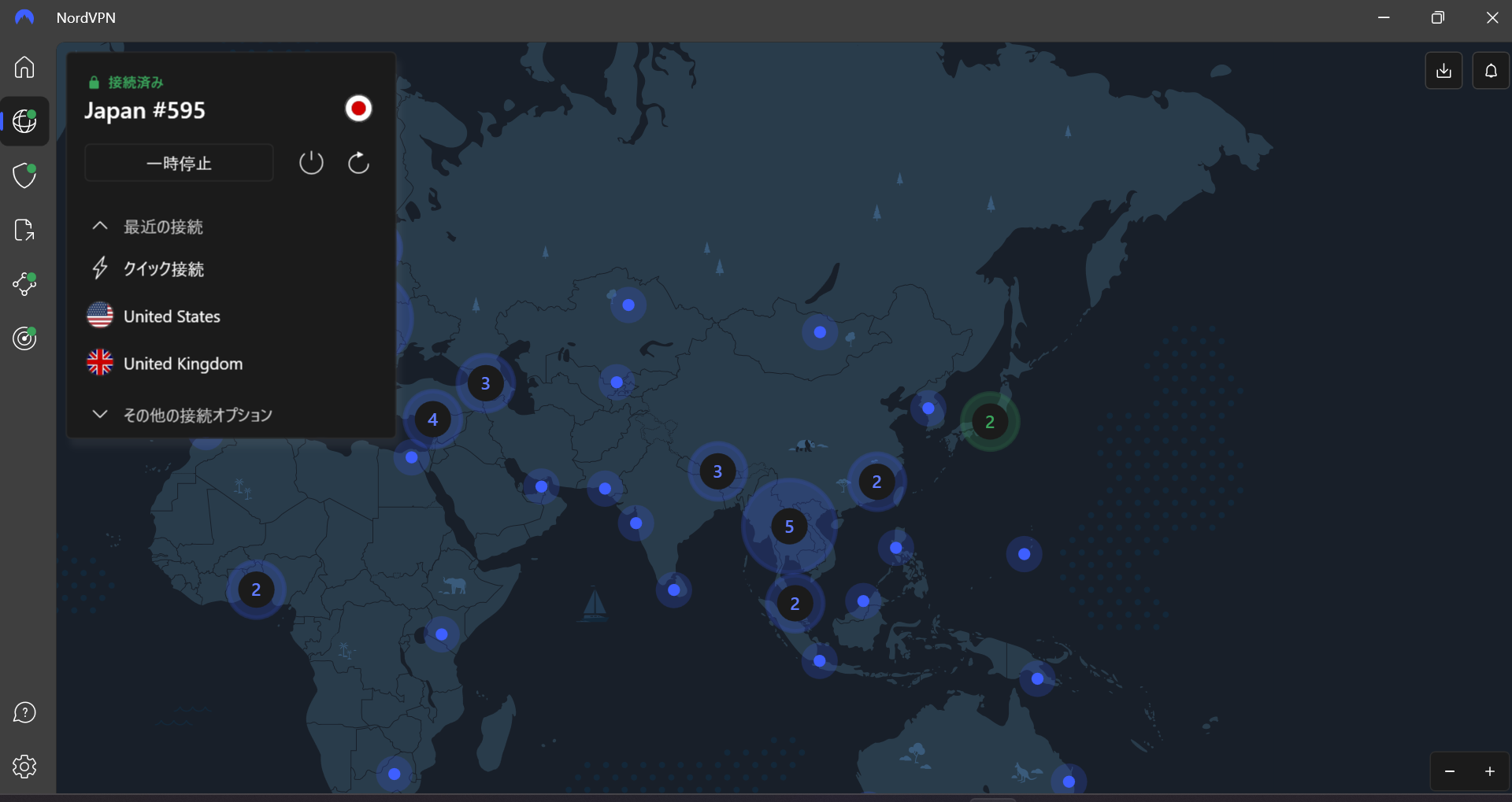
(中国のあたりにパンダが描かれてるのかわいい…笑)
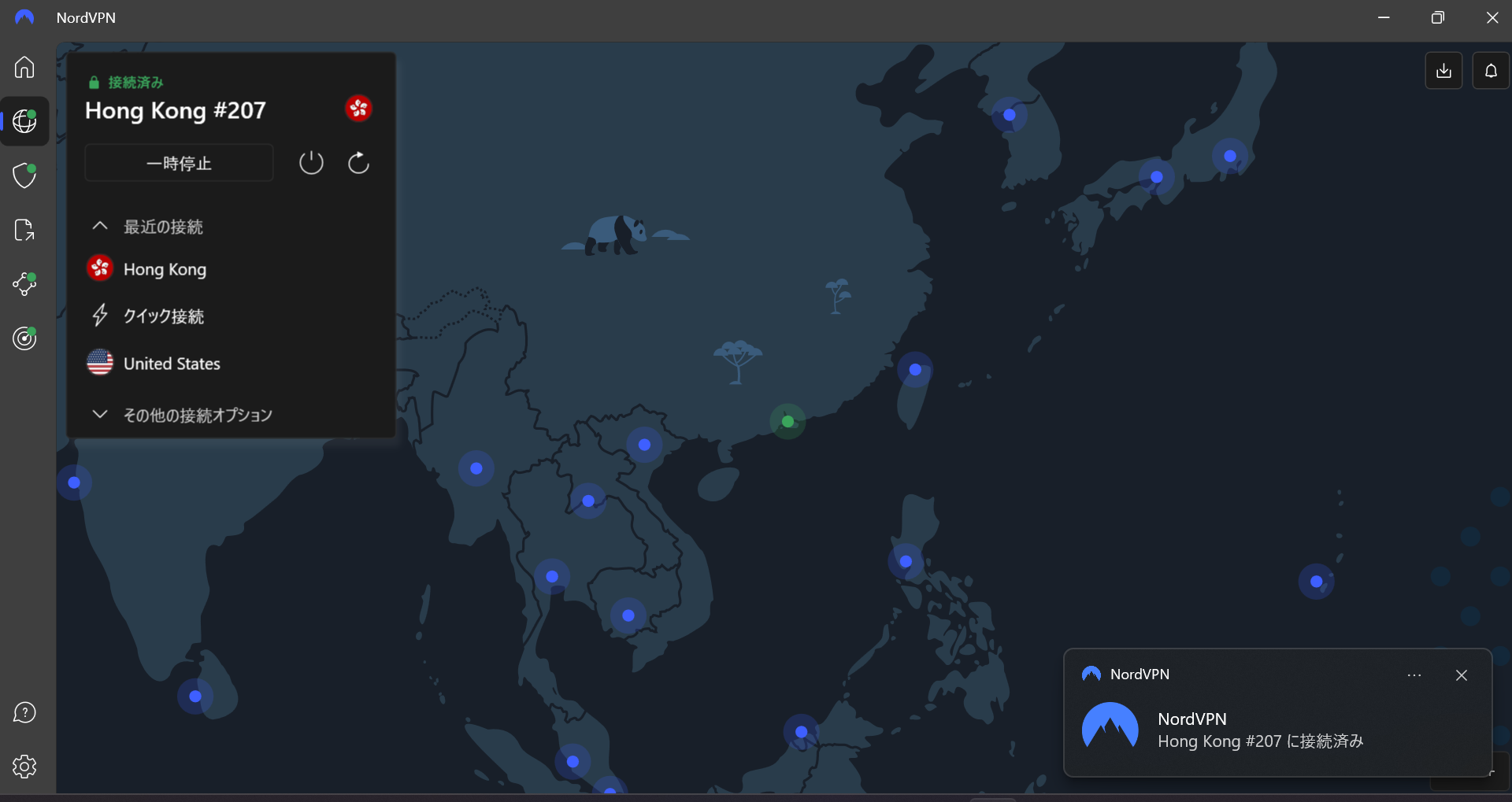
「盾マーク」を押すと、脅威対策のオンオフを各機能ごとに設定できます!
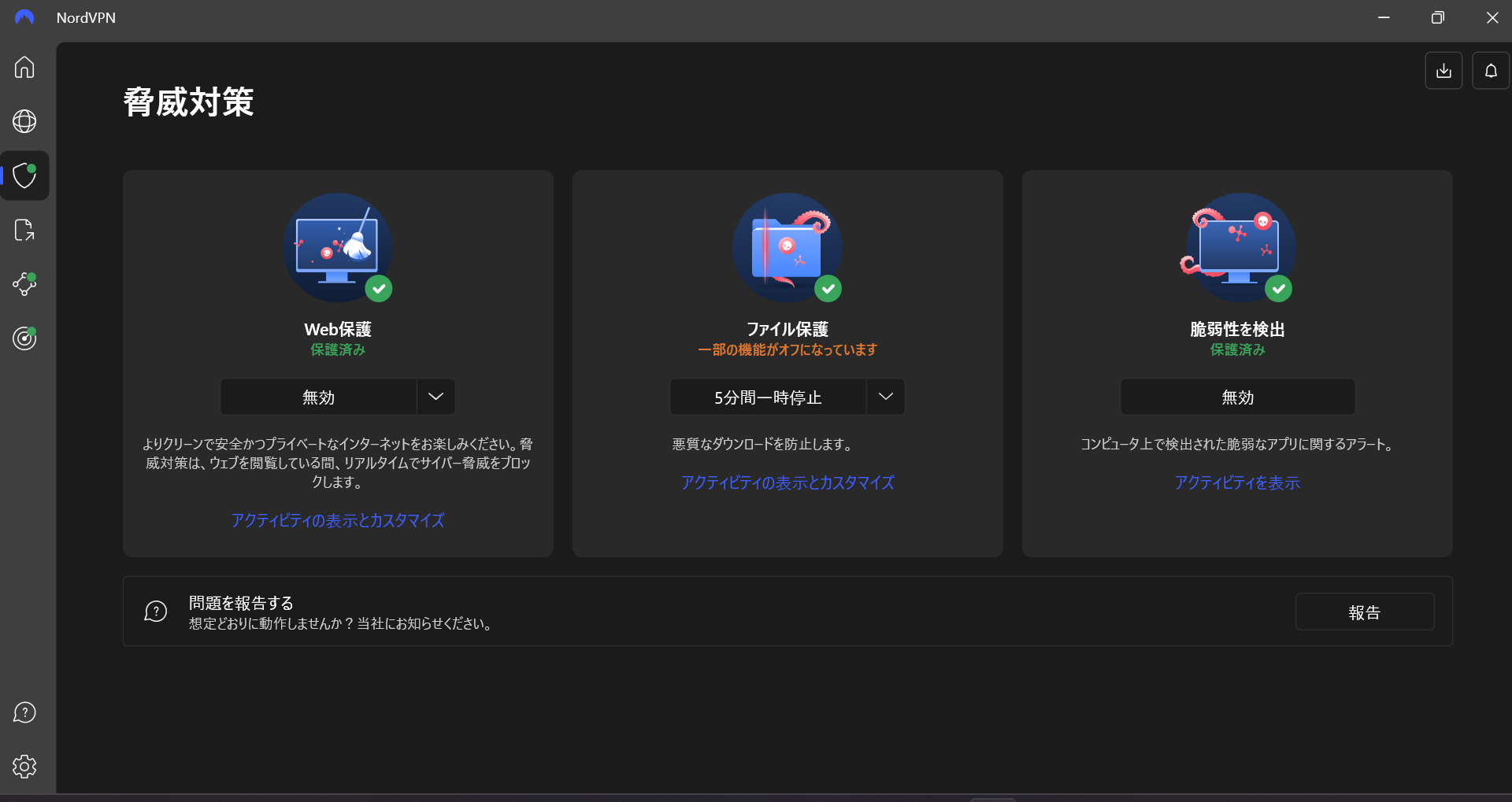
「紙マーク」では、ファイル転送の状況をチェックできます。(ふむふむ…。)
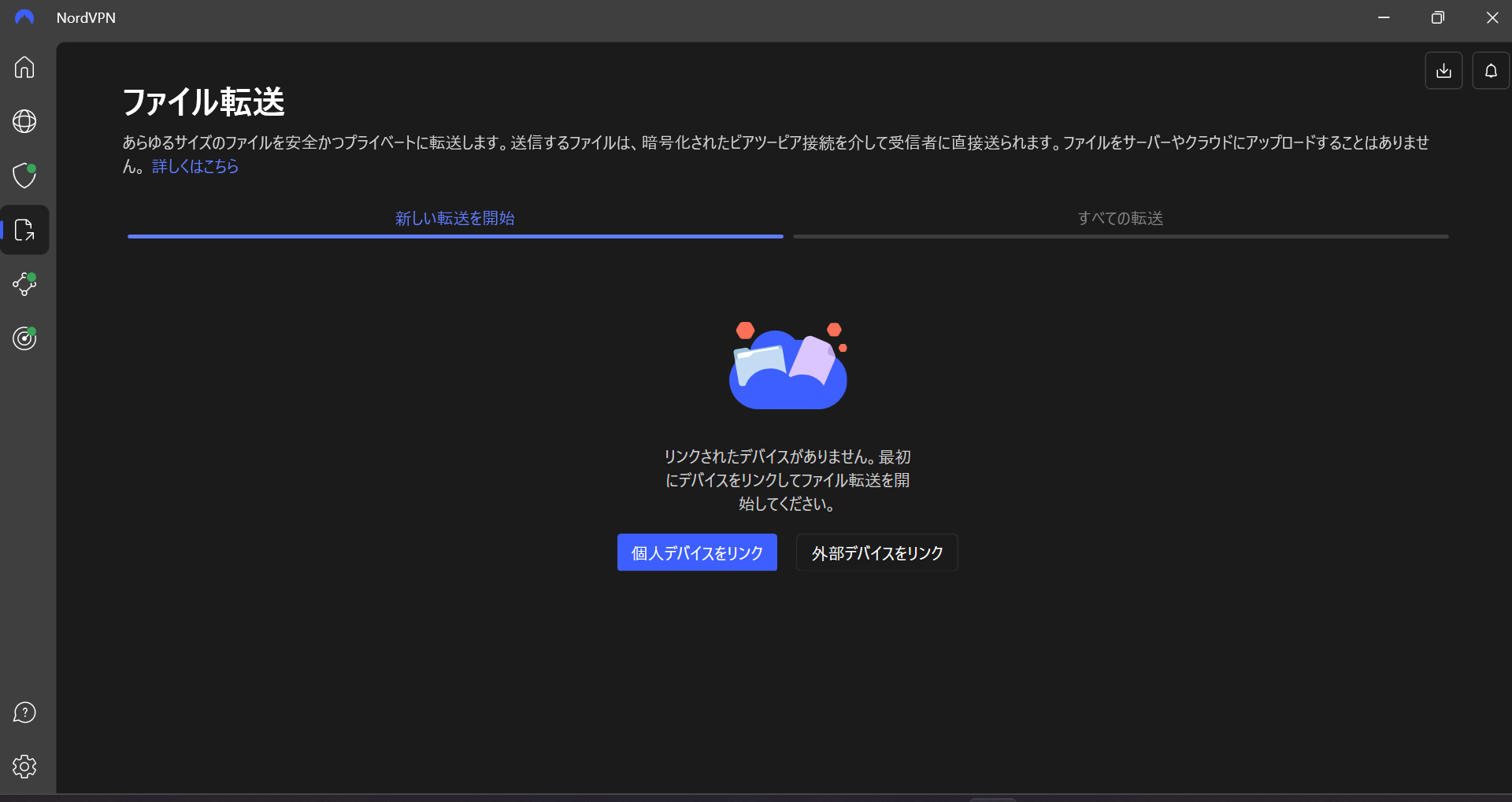
「メッシュネットワーク」機能も搭載されていました。
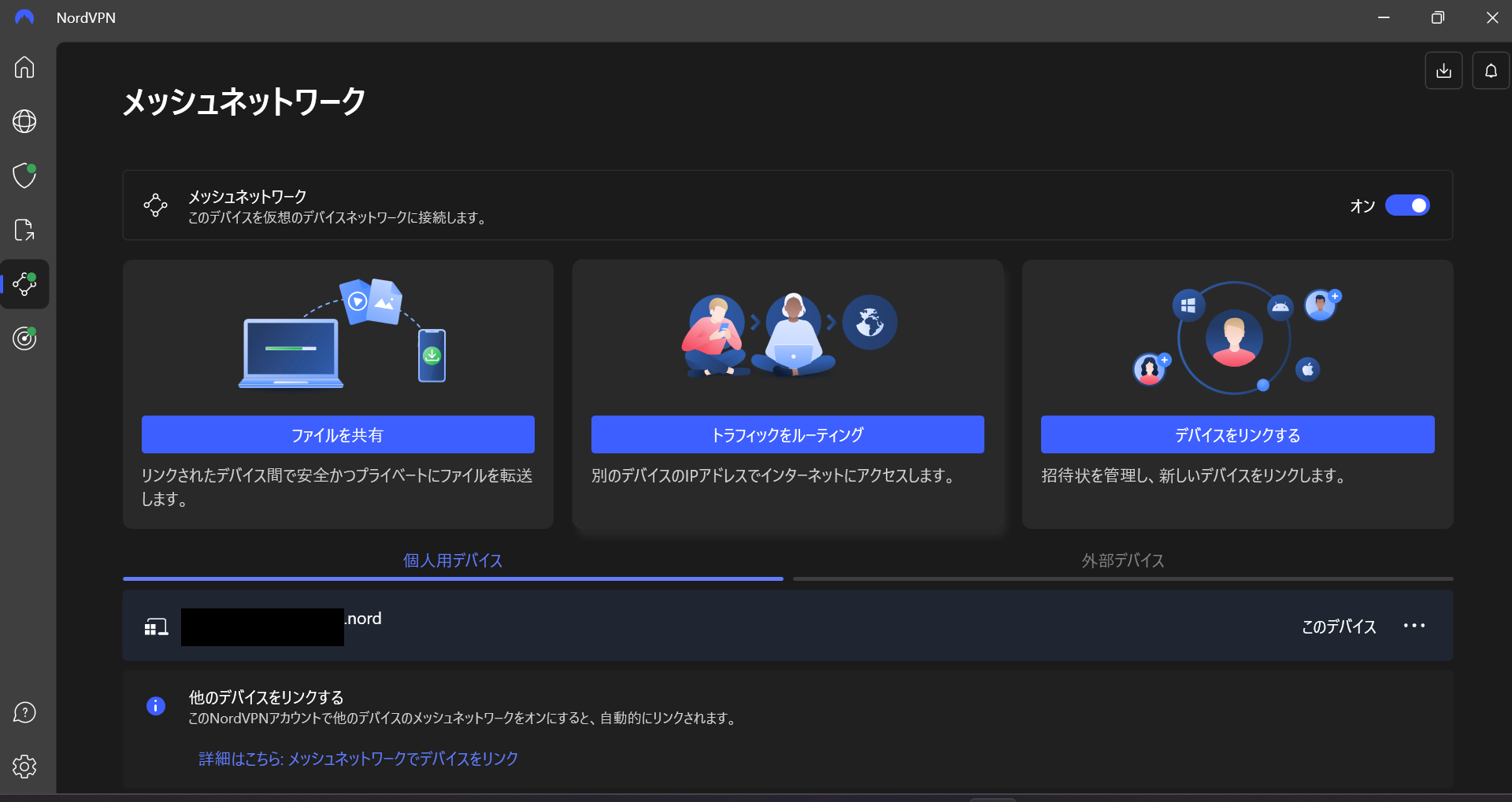
「ダークウェブモニタリング」という機能もあり、アカウント作成時のメールアドレスやパスワード、その他の個人情報などがネット上に流出していないかどうかを確認できます。
私の登録したメールアドレスは「安全です」との表示がありました!(よかった~)
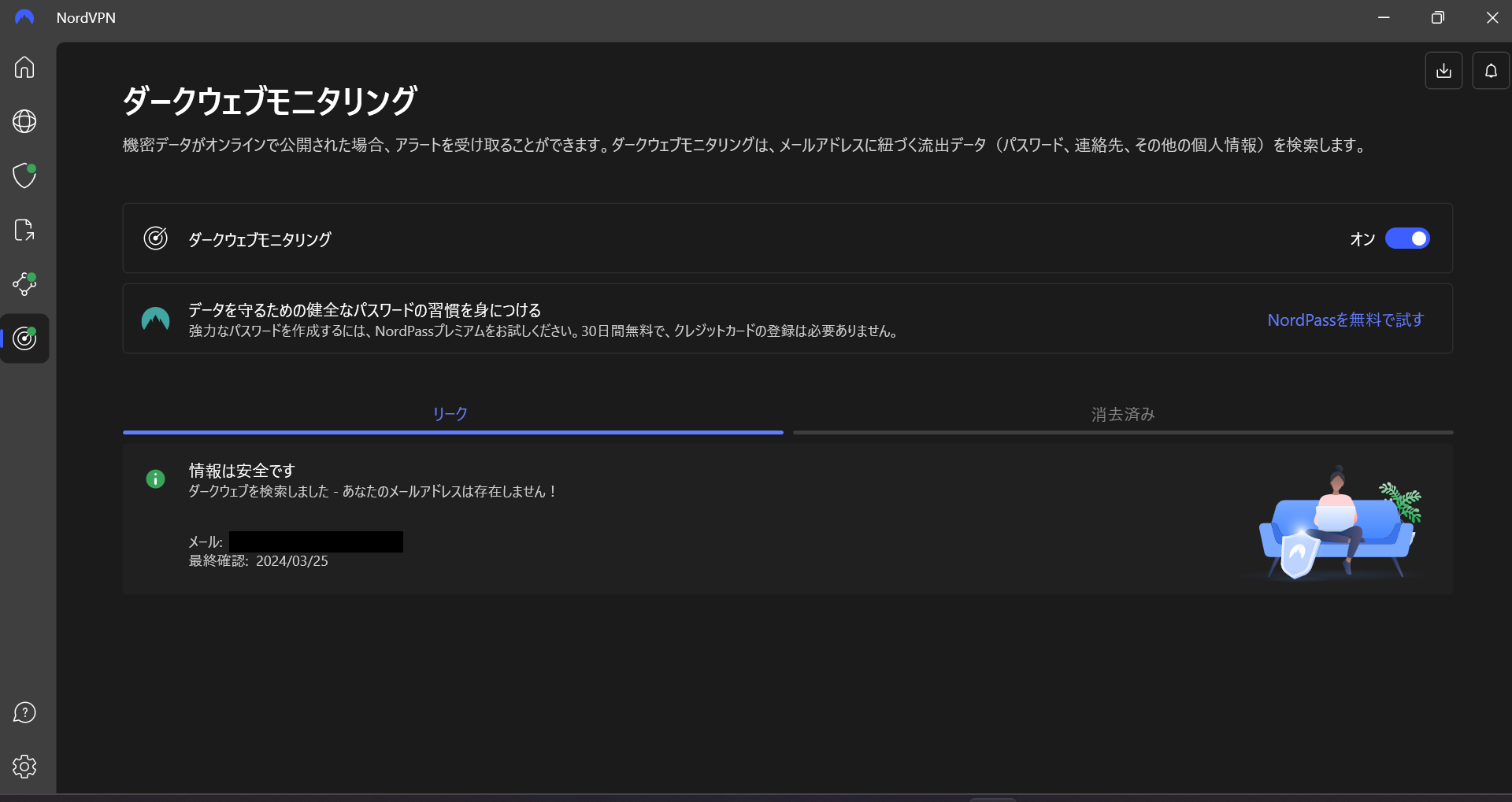
こんな感じで「NordVPN」いかがでしたか?
インターネットの脅威は目に見えないため、このようなツールを活用して自分たちで確認できる形にしていくことが大切かなと思いました。
私も過去にメールアドレスのパスワードが流出したり、クレジットカード情報が盗まれたりと色々なことがあったので、フリーWi-Fiに接続するときは必ずVPNソフトを使うようにしています。
これを機に、みなさんがセキュリティに対する意識を少しでも高めてくださるとうれしいです。(お疲れさまでした🍵)


目に見えないことほど大切にしたいよね~人の気持ちとかさ。

ネットも人の気持ちも難しいけど学びがいあると思う!
ここまで読んでくださり、ありがとうございました!


